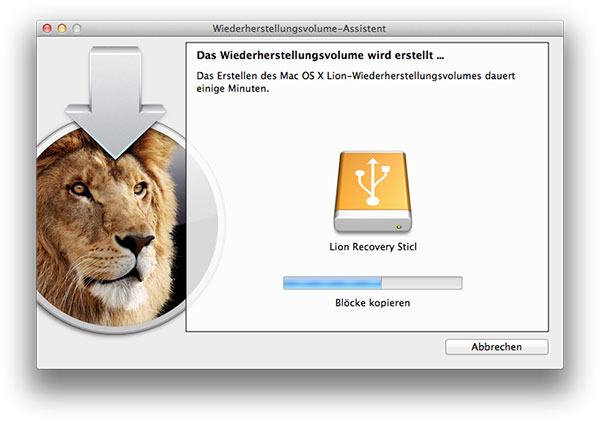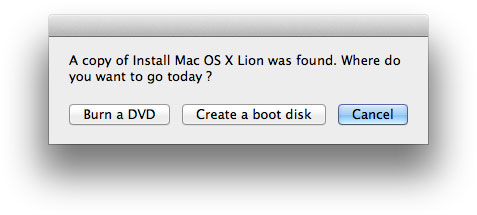Artikel
Mac OS X Lion vom USB-Stick installieren
- 9. August 2011
- Aktualisiert: 18. März 2024 um 00:44
Apple geht mit dem Mac-Betriebssystem OS X 10.7 Lion neue Wege. Statt Lion auf Disc zu verkaufen, muss der Kunde das Betriebssystem über den App-Store erwerben. Das hat einige Nachteile. Beispielsweise ist es mit einigen Umständen verbunden, wenn die Systemfestplatte komplett den Geist aufgibt. Hat man dann auch kein Backup zur Hand, muss zunächst Snow Leopard installiert werden, um über den App-Store an eine neue Kopie von Lion zu gelangen. Um solchen Verrenkungen vorzubeugen, bietet Apple ein Werkzeug an, das dem Anwender das Leben leichter macht.
Mit dem kostenlosen Lion Recovery Disk Assistant erstellt man ein Notfallmedium, das die Installation von Lion auch ohne laufendes Betriebssystem gestattet. So bringt man die Installationsroutinen von Lion auf einen USB-Stick oder auf eine externe Festplatte. Auch wenn das Tool sehr simpel in der Handhabung ist, gilt es, bei der Vorbereitung ein paar Punkte zu beachten.
Das Zielmedium muss bootfähig sein
Damit der Mac von dem Rettungsmedium starten kann, muss es bootfähig sein. Das klingt selbstverständlich, aber der Lion Recovery Disk Assistant sorgt leider nicht automatisch dafür. Es ist deshalb empfehlenswert, beispielsweise einen FAT-formatierten USB-Stick selbst zu einem startfähigen Mac-Bootmedium zu machen. Das ist kein Hexenwerk und geht folgendermaßen:
Zunächst startet man über Programme/Dienstprogramme das Festplatten-Dienstprogramm:
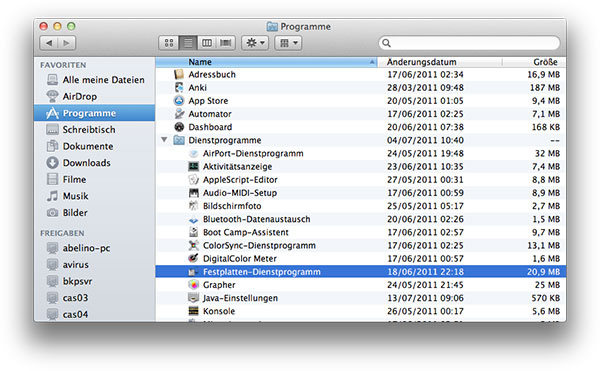
Man wählt das gewünschte Laufwerk aus. Da im folgenden Procedere alle Daten auf dem Ziellaufwerk verloren gehen, sollte das Speichermedium keine wichtigen Daten enthalten. Unter Löschen wählt man das Format Mac OS X Extended (Journaled):

Unter dem Punkt Partition legt man eine neue Partition an und behält das Mac OS X Extrended (Journaled) Format bei. Zusätzlich macht man die Partition bootfähig, indem man auf Optionen klickt und den Menüpunkt GUID-Partitionstabelle auswählt:

Rettungsmedium erstellen
Mit dem vorbereiteten und nun bootfähigen USB-Stick sind bereits die schwierigsten Hürden genommen. Der Lion Recovery Disk Assistant selbst funktioniert völlig unkompliziert: Man startet die Anwendung aus einem laufenden Mac OS X Lion, wählt das Ziellaufwerk aus und lässt Lion Recovery Disk Assistant die Installationsdateien kopieren. Sie werden in einer unsichtbaren Partition abgelegt.
Anschließend ist das Rettungsmedium einsatzbereit. Beim Start des Mac aus dem Stand-by gelangt man mit gedrückter ALT-Taste in ein Auswahlmenü und kann das Startlaufwerk wählen. Bootet man von dem frisch erstellten Rettungsmedium, starten automatisch die Mac OS X Utilities und bieten unter anderem eine Neuinstallation von Mac OS X Lion an – selbst ohne funktionierendes Betriebssystem.
Alternative: Lion Disk Maker
Eine Einschränkung gibt es allerdings: Der Lion Recovery Disk Assistant kopiert nicht alle Installationsdateien und muss für eine vollständige Installation Daten aus dem Internet nachladen.
Möchte man ein Rettungsmedium mit vollständiger Lion-Installation erstellen, das auch ohne Internetverbindung funktioniert, kann man auf den Lion Disk Maker zurückgreifen. Die Anwendung setzt allerdings das Vorhandensein der Installationsroutine aus dem App-Store voraus. Hat man Lion bereits installiert, ist die Datei nicht mehr verfügbar und muss erst neu heruntergeladen werden. Dazu ruft man den App-Store auf, wechselt in die Kaufhistorie Purchased und kann mit einem Klick auf OS X Lion bei gedrückter Optionstaste ALT einen erneuten Download von Lion erzwingen.
Der Lion Disk Maker erstellt ein vollwertiges und bootfähiges Rettungs- und Installationsmedium und benötigt im Gegensatz zu Apples Lion Recovery Disk Assistant für eine Lion-Neuinstallation keine Internetverbindung.
Tipps & Tricks zum Thema Mac OS X 10.7 Lion
Das Neueste von Jan-Hendrik Fleischer
Dir könnte auch gefallen
- Nachrichten
MOVAVI: Die Referenzsuite für Video-Bearbeitung und -Konvertierung, Bildschirmaufzeichnung und mehr
Weiterlesen
- Nachrichten
Der Betrug mit romantischen Apps mit Kryptowährungen, den Google beschlossen hat, anzuklagen
Weiterlesen
- Nachrichten
Margot Robbie wird einen Film über eine Comic-Kriegerin produzieren… und wird sie auch die Hauptrolle spielen?
Weiterlesen
- Nachrichten
Wir wissen bereits, wie lange Hellblade 2 dauern wird: weniger als erwartet
Weiterlesen
- Nachrichten
Eine der originellsten und unterhaltsamsten Science-Fiction-Filme der letzten Jahre kommt auf Netflix an
Weiterlesen
- Nachrichten
Der letzte große Erfolg von Steam ist wie Lethal Company, aber als YouTuber
Weiterlesen